المقدمة
يوضح هذا المستند كيفية تكوين إجابات وكيل Contact Center Enterprise (CCE) ومحاضر مدمجة مع ميزة الذكاء الاصطناعي ل Google Contact Center (CCAI).
تمت المساهمة من قبل راميرو أمايا مهندس TAC من Cisco و Adithya Udupa، و Raghu Guvvala، مهندسو Cisco.
المتطلبات الأساسية
المتطلبات
توصي Cisco بأن تكون لديك معرفة بالمواضيع التالية:
- Cisco Unified Contact Center Enterprise، الإصدار 12.6
- Cisco Package Contact Center Enterprise (PCCE)، الإصدار 12.6
- بوابة الصوت الخاصة بالعميل (CVP)
- Cisco Finesse، الإصدار 12.6
- عنصر الحدود الموحد (CUBE) من Cisco أو عبارة الصوت (GW)
- جوجل ديالوجسيبل
- موزع التحكم
المكونات المستخدمة
تستند المعلومات الواردة في هذا المستند إلى إصدارات البرامج التالية:
- UCCE الإصدار 12.6
- CVP 12.6 ES6
- Cisco Finesse، الإصدار 12.6 ES 1
- جوجل ديالوجسيبل
- موزع التحكم
- VCUBE - Cisco IOS XE Bengaluru، الإصدار 17.4
تم إنشاء المعلومات الواردة في هذا المستند من الأجهزة الموجودة في بيئة معملية خاصة. بدأت جميع الأجهزة المُستخدمة في هذا المستند بتكوين ممسوح (افتراضي). إذا كانت شبكتك قيد التشغيل، فتأكد من فهمك للتأثير المحتمل لأي أمر.
الخلفية
يقدم مؤتمر قنوات إنتل الثاني عشر 12.6 ميزة "الإجابات على الوكلاء"، والتي يتم من خلالها تزويد الوكيل بالاقتراحات والتوصيات ذات الصلة في الوقت الفعلي لكي أخذها بعين الإعتبار. تستند الاقتراحات والتوصيات إلى المحادثة بين المتصل والوكيل.
وفي كثير من الأحيان، تفتقر الوكلاء إلى معرفة عميقة بمنتجات وخدمات الأعمال التي يخدمونها. إجابات العامل تحسن من تجربتك لأن الاقتراحات التي تأتي في الوقت المناسب تحسن من قدرة العميل على الاستجابة. بإمكان الشركات تخفيض تكاليف التدريب والوقت.
وإضافة إلى ذلك، يقدم مؤتمر الأطراف في أوروبا 12-6 أيضا خدمات "نسخ المكالمات الهاتفية" التي تساعد الوكلاء عن طريق إستخدام الذكاء الاصطناعي وفهم اللغة الطبيعية. تتوفر هذه الخدمات للوكلاء في أدوات سطح المكتب Cisco Finesse. تحول أداة Call Cript المحادثة الجارية بشكل ديناميكي إلى نص وتعرض النص إلى عامل للعرض والمرجع في الوقت الفعلي.
ملاحظة: في هذا الإصدار، يتم دعم معالجة اللغة الطبيعية من Google (NLP) فقط.
ملاحظة: هذه الميزة مدعومة فقط في VCUBE، ويلزم CVP 12.6 ES6 لدعم مؤتمر "إجابات الوكيل" ونقله.
التكوين
مشروع Dialogflow
يلزم إنشاء عميل Google Dialogflow ويلزم إضافة قاعدة المعارف قبل بدء تكوين إجابات الوكيل. أنت بحاجة إلى حساب خدمة Google، ومشروع Google، ووكيل افتراضي Dialogflow. بعد ذلك، يمكنك إضافة قاعدة المعارف إلى الوكيل الظاهري Dialogflow.
ما هو Dialogflow؟
Google Dialogflow، هو منصة تجربة مستخدم (UX) تحاورية تتيح تفاعلات لغوية طبيعية فريدة من نوعها للأجهزة والتطبيقات والخدمات. بمعنى آخر، Dialogflow هو إطار يوفر خدمات NLP / NLU (فهم اللغة الطبيعية). تتكامل Cisco مع Google Dialogflow ل Cisco Virtual Agent وللإجابات الوكيل والنسخ .
ماذا يعني ذلك لكم؟ حسنا، هذا يعني أنه يمكنك بشكل أساسي إنشاء وكيل افتراضي على Dialogflow ومن ثم دمجه مع Cisco Contact Center Enterprise.
إذا كنت بحاجة إلى معلومات حول كيفية إنشاء عميل ظاهري أو مشروع Dialogflow، فقم بزيارة: تكوين CVP CVA
هذه هي الخطوات اللازمة لإضافة قاعدة المعارف إلى "الصوت المساعد الظاهري" (VAV) المعروف أيضا باسم "العميل الظاهري (CVA) من Cisco.
الخطوة 1. قم بتسجيل الدخول إلى وحدة تحكم Dialoglfow، حدد البرنامج وانقر فوق Knowledge: وحدة تحكم Dialogflow
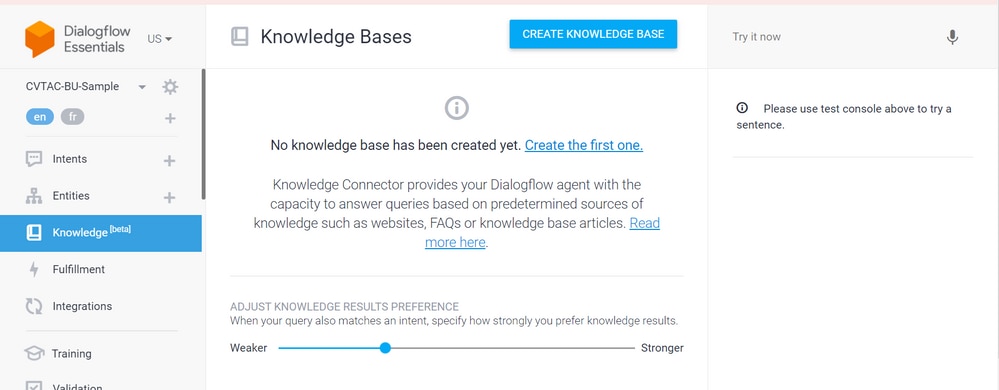
الخطوة 2. في صفحة "قواعد المعارف"، انقر فوق إنشاء قاعدة معارف، ثم حدد اسما لقاعدة المعارف وانقر فوق حفظ.
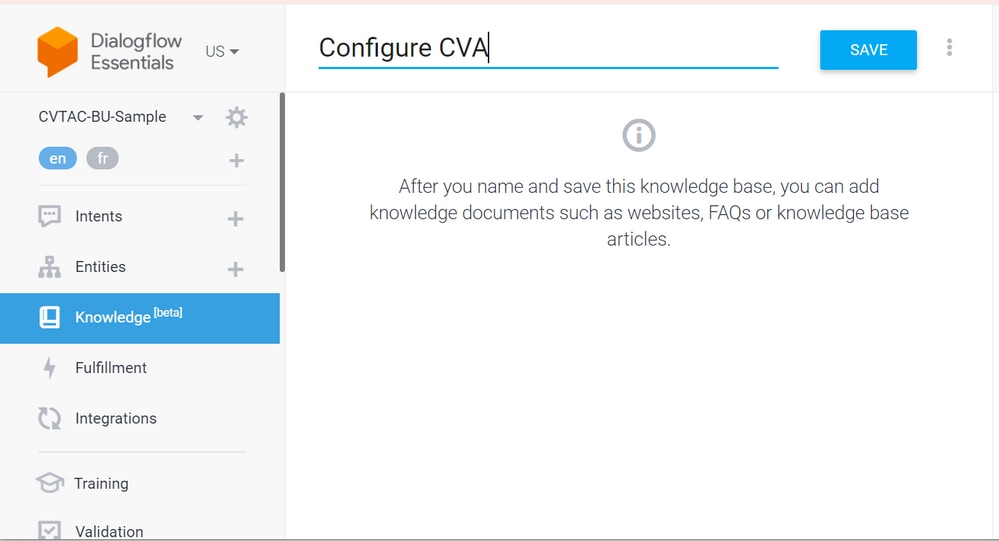
الخطوة 3. إضافة مستند أو إرتباط إلى قاعدة المعارف التي تم إنشاؤها للتو. طقطقة يخلق الأول.
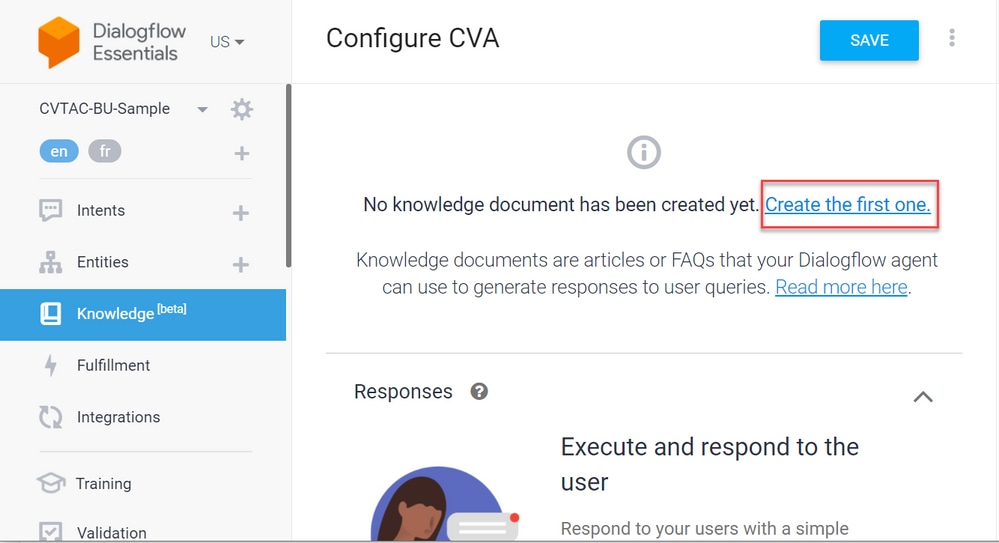
الخطوة 4. في صفحة الإنشاء، اكتب اسم المستند، ثم حدد نوع المعرفة ونوع MIME ومصدر البيانات.
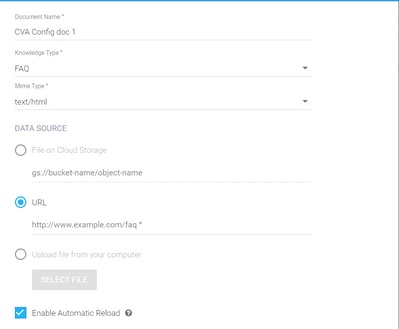
الخطوة 5. طقطقة يخلق.
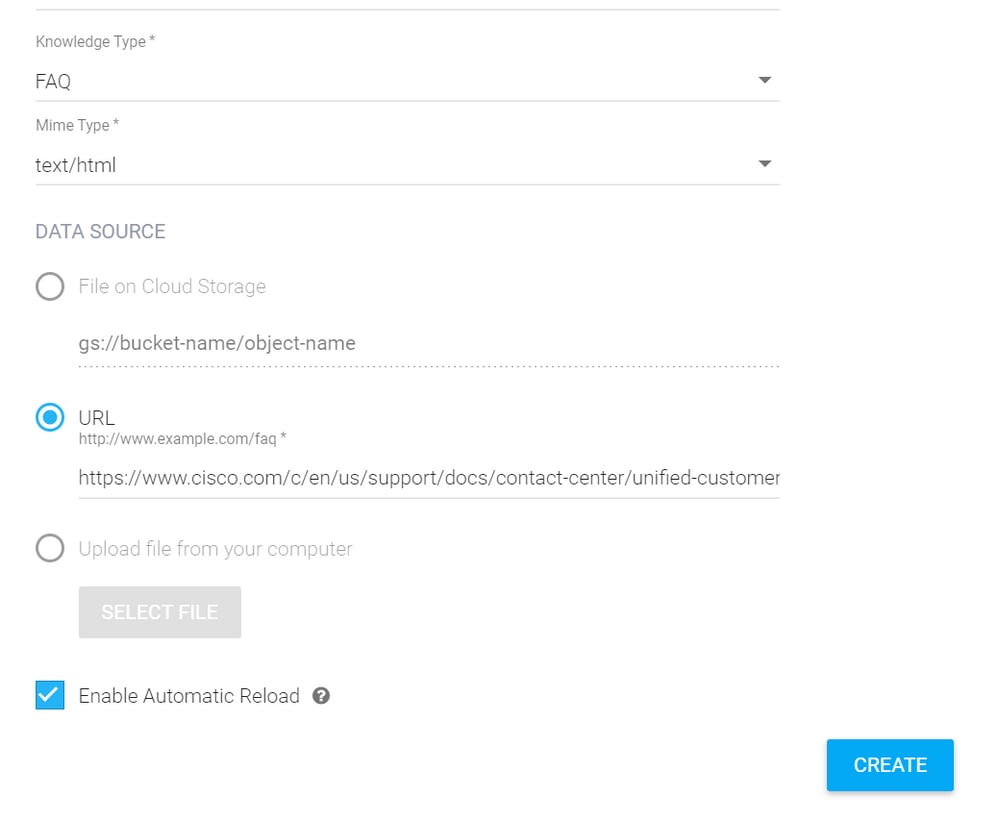
الخطوة 6. إنشاء ملف تعريف محادثة Google.
1. بمجرد تحديث قاعدة المعارف أو الأسئلة المتداولة لعامل Dialogflow، سجل الدخول إلى مساعدة عميل Google واختر المشروع المستخدم ل KB/FAQs.
2. حدد ملفات تعريف المحادثة وانقر فوق إنشاء جديد كما هو موضح في الصورة.

3. قم بتحديث هذه التفاصيل أثناء إنشاء ملف تعريف المحادثة وانقر فوق إنشاء.
- اسم العرض - قم بإعطاء أي اسم لتعريف التوصيف.
- أنواع الاقتراحات - بناء على ما قمت بتحديده في صفحة قواعد المعارف (KB) في واجهة مستخدم Dialogflow (واجهة مستخدم DF)، انقر على ذلك. يجب أن تكون أسئلة شائعة أو مقالات.
- بمجرد أن تقوم بذلك، فإن كل لوحة المفاتيح التي تم إنشائها في صفحة واجهة مستخدم DF، تظهر هنا تلقائيا. قم بتحديد الخيار الصحيح.
- تم تحديث بعض الحقول الإلزامية الأخرى مثل تحليل التوجه أو تحديث القيم الافتراضية استنادا إلى المتطلبات مثل حد الثقة أو اقتراحات الحد الأقصى وما إلى ذلك.
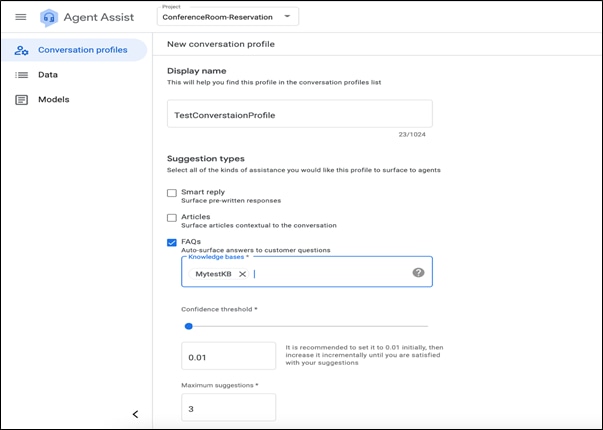
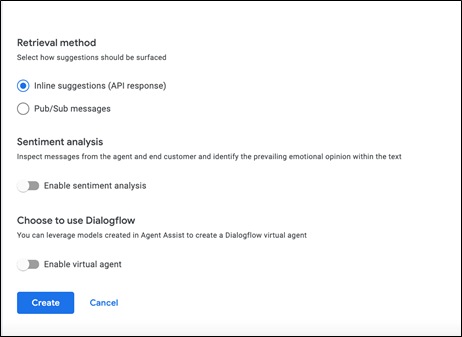
- الآن يظهر ملف تخصيص المحادثة على عنوان URL مساعدة الوكيل.
- انسخ معرف التكامل. انقر فوق نسخ إلى الحافظة. يتم إستخدام هذا الأمر لاحقا في تكوين "لوحة التحكم".
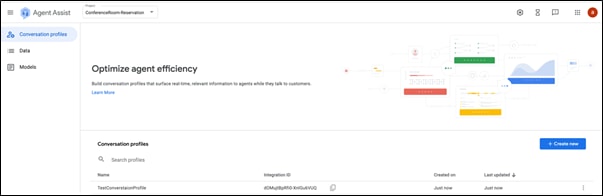
ملاحظة: لا يوجد تكوين Dialogflow مطلوب لسجلات المكالمات
تكوين Webex Control Hub
قم بإنشاء تكوين CCAI في Cisco Webex Control Hub في Control Hub. يستغل تكوين CCAI موصلات CCAI لاستدعاء خدمات CCAI. للحصول على تفاصيل، تفضل بزيارة مقالة تكوين مركز الاتصال AI في مركز تعليمات WebEx
الخطوة 1. تأكد من تثبيت ناشر "اتصال السحابة" والمشترك. لمزيد من المعلومات، تفضل بزيارة قسم تثبيت اتصال السحابة في Cisco Unified Contact Center Enterprise دليل التثبيت والترقية.
الخطوة 2. سجل الدخول إلى Webex Control Hub. انتقل إلى مركز الاتصال وانقر فوق Cloud Connect.
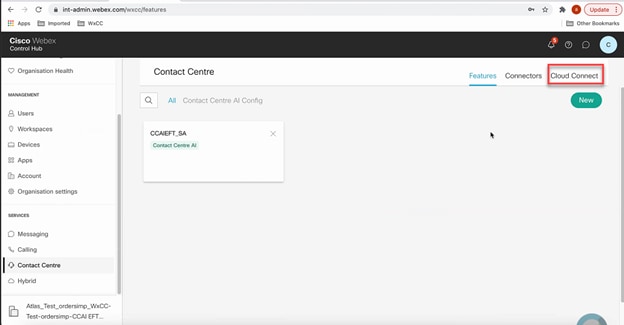
الخطوة 3. في إطار "الاتصال السحابي"، أدخل الاسم واسم المجال المؤهل بالكامل (FQDN) الخاص بالاتصال السحابي الأساسي.
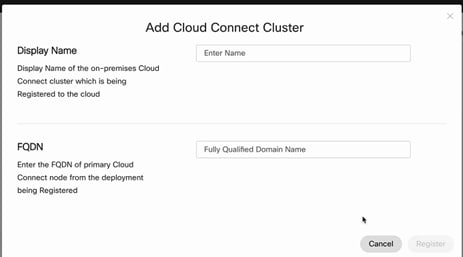
الخطوة 4. في نافذة Cloud Connect، أدخل الاسم و FQDN الخاص بالاتصال السحابي الأساسي ثم انقر فوق تسجيل.
الخطوة 5. إضافة موصل. في نافذة مركز الاتصال، حدد علامة التبويب موصلات.
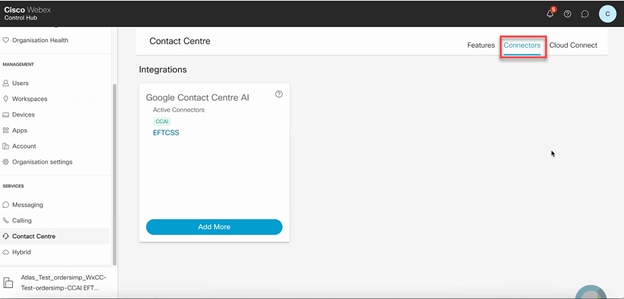
الخطوة 6. إذا تمت إضافة موصل بالفعل وتحتاج إلى إضافة موصل آخر، انقر فوق إضافة المزيد. قم بتسجيل الدخول باستخدام Google واستمر في إستخدام الإرشادات.
ملاحظة يجب أن يكون لدى المستخدم الذي تقوم بتسجيل الدخول إلى جوجل دور المالك لمشروع جوجل.
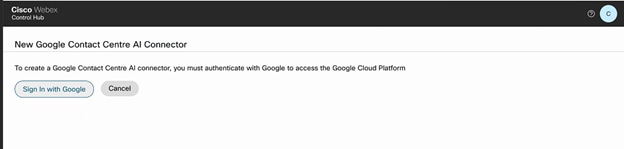
الخطوة 7. الآن أضف الميزات. في صفحة مركز الاتصال، انقر فوق ميزات وانقر فوق جديد.
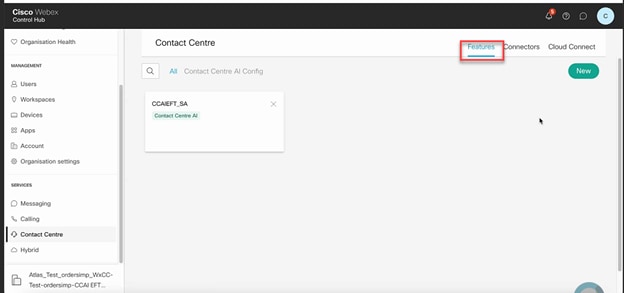
الخطوة 8. أنت الآن في صفحة ميزة إنشاء مركز اتصال جديد. انقر فوق تكوين AI لمركز الاتصال.
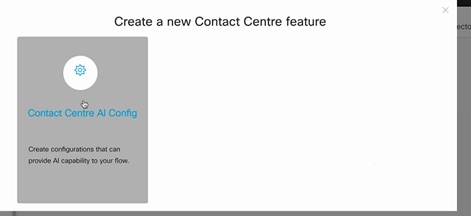
الخطوة 9. يوفر معلومات الميزة، حدد الموصل الذي تمت إضافته بالفعل وملف تعريف محادثة Google الذي تم إنشاؤه.
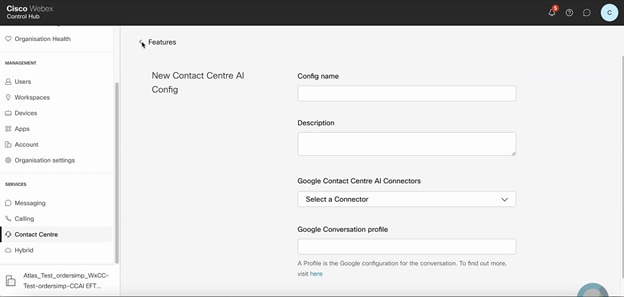
تكوين CCE
الخطوة 1. في UCCE AW، افتح أداة إدارة الويب من Cisco وانتقل إلى الجرد. انقر فوق جديد.
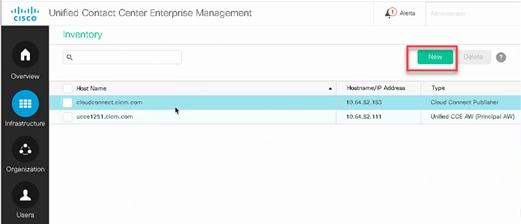
الخطوة 2. إضافة اتصال عبر السحابة وتوفير FQDN وبيانات الاعتماد.
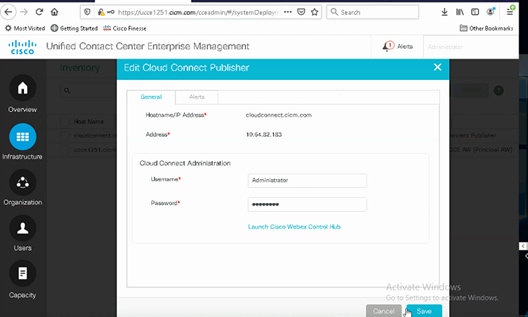
ملاحظة: ارجع إلى هذه المستندات لتبادل شهادات PCCE: شهادات موقعة ذاتيا في حلول PCCE وإدارة شهادة مكونات PCCE لشابتها. بالنسبة إلى UCCE، ارجع إلى الشهادة الموقعة ذاتيا المتبادلة على UCCE.
الخطوة 3. تكوين اتصال السحابة في وحدة تحكم عمليات CVP (OAMP). لمزيد من التفاصيل، تفضل بزيارة القسم تكوين أجهزة CVP للاتصال السحابي في دليل إدارة بوابة الاتصالات الصوتية الموحدة للعملاء من Cisco.
ملاحظة: هذا مخصص ل UCCE فقط. هذه الخطوة غير مطلوبة ل PCCE.
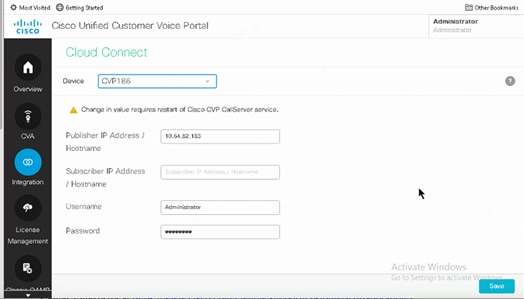
الخطوة 4. إستيراد شهادة Cloud Connect إلى خادم CVP. للحصول على تفاصيل، تفضل بزيارة قسم إستيراد شهادة الاتصال عبر السحابة إلى مخزن مفاتيح CVP الموحد في التكوين دليل بوابة الاتصالات الصوتية الموحدة للعملاء من Cisco.
الخطوة 5. في وحدة تحكم إدارة CCE الموحدة، قم بإجراء هذا لإقران تكوين CCAI بجميع أنواع الاستدعاءات:
ملاحظة: تأكد من أن AW (SPOG) على PCCE و OAMP على UCCE لديه اتصال مفتوح مع *.wbx2.com و *.ciscoccservice.com
- في أداة إدارة ويب AW، انتقل إلى الميزات وحدد AI لمركز الاتصال.
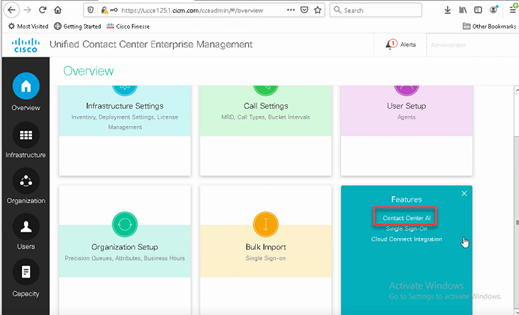
2. في صفحة Contact Center AI حدد CCAI الذي تم تكوينه من قبل في Control Hub.
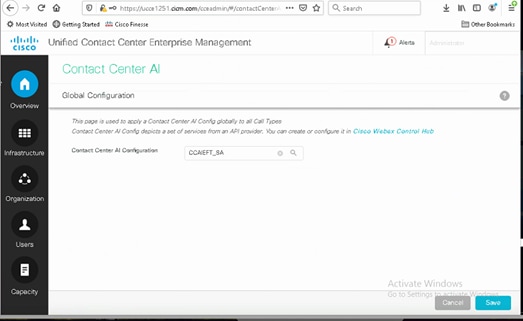
الخطوة 6. لتطبيق تكوين CCAI على مجموعة فرعية فقط من أنواع الاستدعاءات أو لتجاوز التكوين العام لأنواع الاستدعاءات المحددة، قم بذلك:
1. في أداة إدارة الويب، انتقل إلى إعدادات المسار وحدد نوع المكالمة.
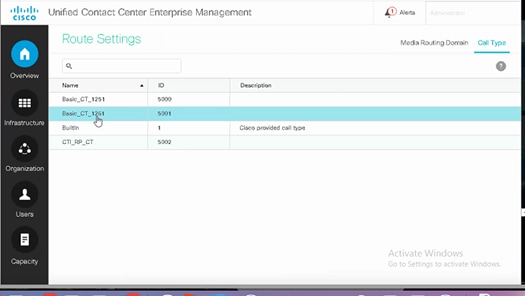
2. انقر فوق علامة التبويب AI الخاص بمركز الاتصال وحدد AI الخاص بمركز الاتصال الذي تم تكوينه على Control Hub.
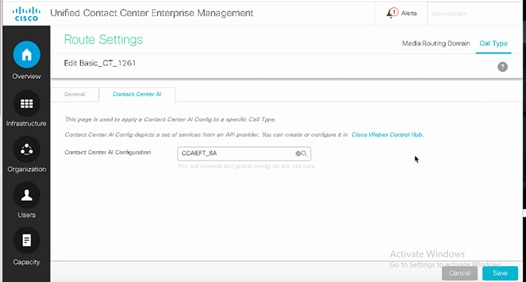
تكوين Finesse
ملاحظة: الخطوات من 1 إلى 3 خاصة ب UCCE فقط. لتبدأ PCCE بالخطوة 4.
الخطوة 1. توفير اتصال السحابة على Cisco Finesse. لمزيد من المعلومات، تفضل بزيارة موضوع إعدادات خادم Cloud Connect في دليل إدارة Cisco Finesse.
الخطوة 2. افتح صفحة إدارة Finesse، وانتقل إلى الإعدادات وإلى "اتصال السحابة".
الخطوة 3. توفر إعدادات خادم "الاتصال السحابي" بيانات الاعتماد و FQDN الخاصة بالناشر والمشترك.
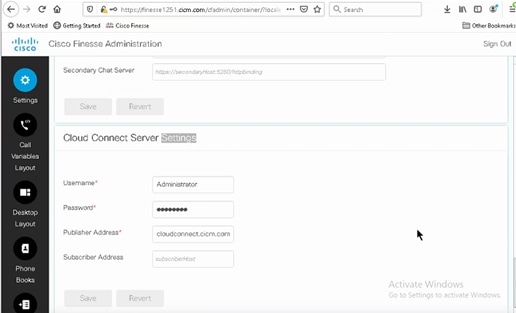
الخطوة 4. إضافة الأداة الذكية "إجابات الوكيل" على تخطيط Finesse لسطح المكتب. في صفحة إدارة Cisco Finesse، انقر فوق تخطيط سطح المكتب وأزال التعليق على معلومات الأداة الذكية المتعلقة بإجابات الوكيل.
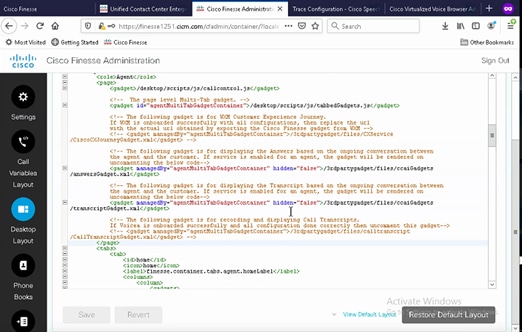
الخطوة 5. في صفحة إدارة CCE، يقوم تحديد الوكلاء وإدارة الوكلاء بتمكين خدمات CCAI. وبمجرد تمكينها، تظهر الأداة المساعدة "إجابات الوكيل" على علامة التبويب "الصفحة الرئيسية" وتعرض المقالات والاقتراحات ذات الصلة أثناء المكالمة. للحصول على تفاصيل حول كيفية إستخدام الأداة الذكية، قم بزيارة دليل أدوات ذكية AI لمركز الاتصال. تتوفر إمكانية الإخفاء التلقائي/عدم الإخفاء التلقائي والإعلامات فقط في حالة تكوين الأداة الذكية كجهاز متعدد علامات التبويب في Cisco Finesse. للحصول على مزيد من التفاصيل، تفضل بزيارة الأداة المساعدة "الإجابات عن البرامج" في دليل إدارة Cisco Finesse.
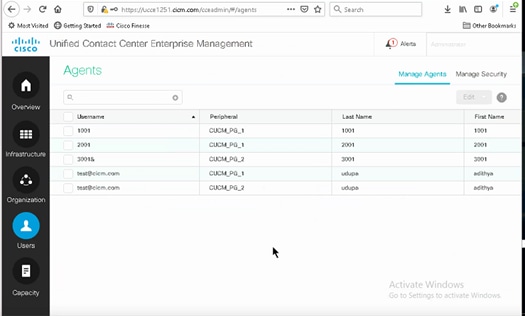
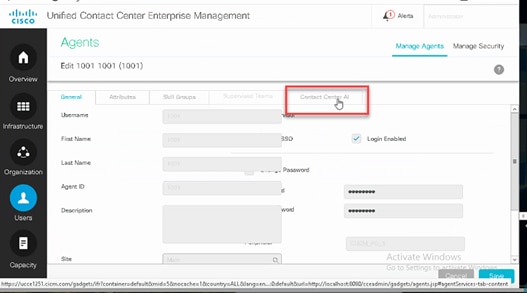
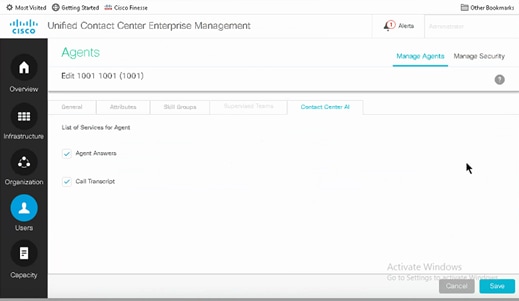
تكوين VCUBE و CVP
الخطوة 1. على VCUBE، أدخل إلى وضع التكوين.
Config t
الخطوة 2. قم بإنشاء ملف تعريف SIP لفئة الصوت لإضافة رأس SIP الخاص ب إستدعاء معلومات في رسالة INVITE ل CVP لإرسال طلب البحث.
voice class sip-profiles 100
request INVITE sip-header Call-Info add "X-Cisco-Forking: supported"
الخطوة 3. إنشاء ملف تعريف خدمة تدفق الوسائط.
media profile stream-service 99
connection idle-timeout 45 ! default 30 mins
connection calls-threshold 5 ! default 3 calls per websocket connection
proxy host proxy.dk.org ! optional, http proxy server IP or DNS if used
source-ip A.B.C.D ! VCUBE source IP for websocket sessions
secure-ciphersuite aes-128-cbc-sha ! optional, VCUBE advertises all cipher suites if not specified.
الخطوة 4. إقران ملف تعريف خدمة تدفق الوسائط بفئة وسائط.
media class 9�
stream-service profile 99
الخطوة 5. أضف ملف تعريف الوسائط و sip إلى نظير الطلب الصادر نحو CVP.
dial-peer voice 802 voip
description CVP SIP Comprehensive dial-peer
destination-pattern 802.
session protocol sipv2
session target ipv4:X.X.X.X
voice-class codec 1
voice-class sip profiles 100
media-class 9
dtmf-relay rtp-nte
no vad
الخطوة 6. فقط إذا كان المكعب يدعم إرسال معلومات SIP، في ملف CVP Server sip.Properties، قم بتعيين SIP.UseSIPINFOForking إلى true. إذا كان CUBE يستجيب مع خطأ "415 نوع وسائط غير مدعوم" عند إرسال طلب إنشاء SIP Info Forking بواسطة CVP، فاترك هذه المعلمة SIP.UseSIPINFOForking كإعداد افتراضي (خطأ).
التحقق من الصحة
لا يوجد حاليًا إجراء للتحقق من صحة هذا التكوين.
استكشاف الأخطاء وإصلاحها
لا توجد حاليا معلومات محددة لاستكشاف أخطاء هذا التكوين وإصلاحها.
معلومات ذات صلة
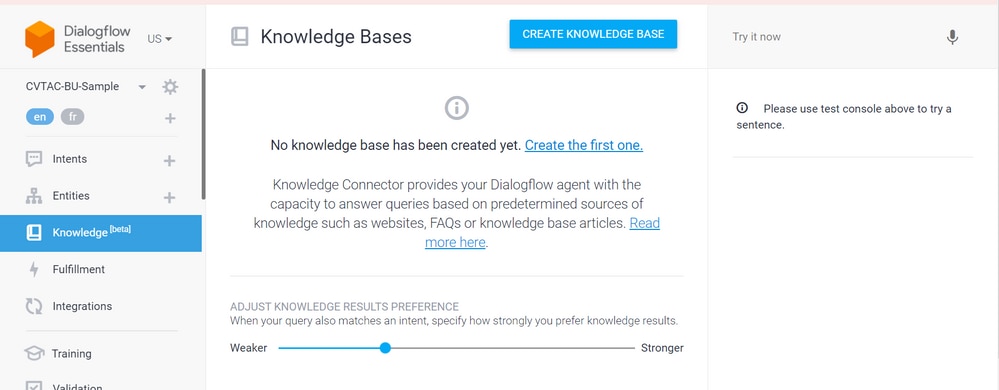
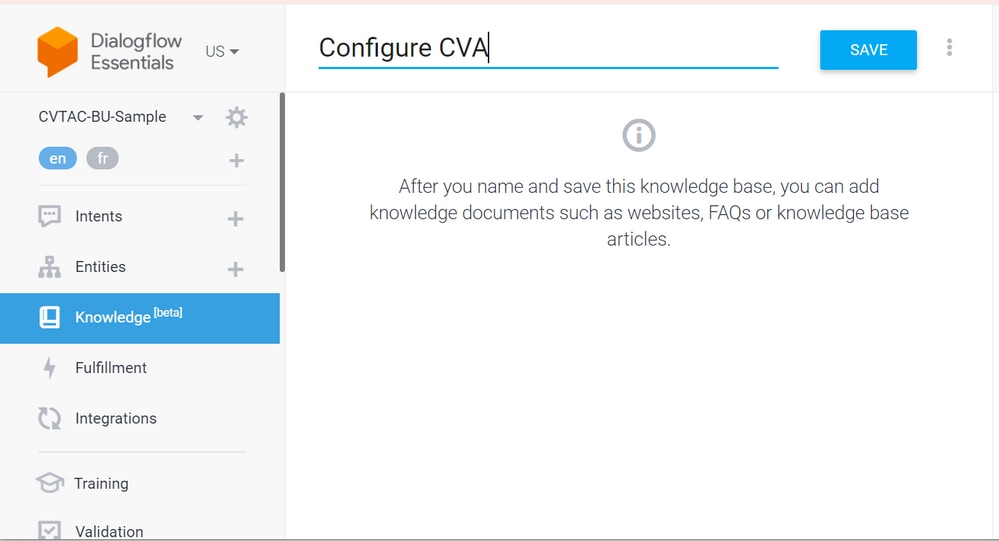
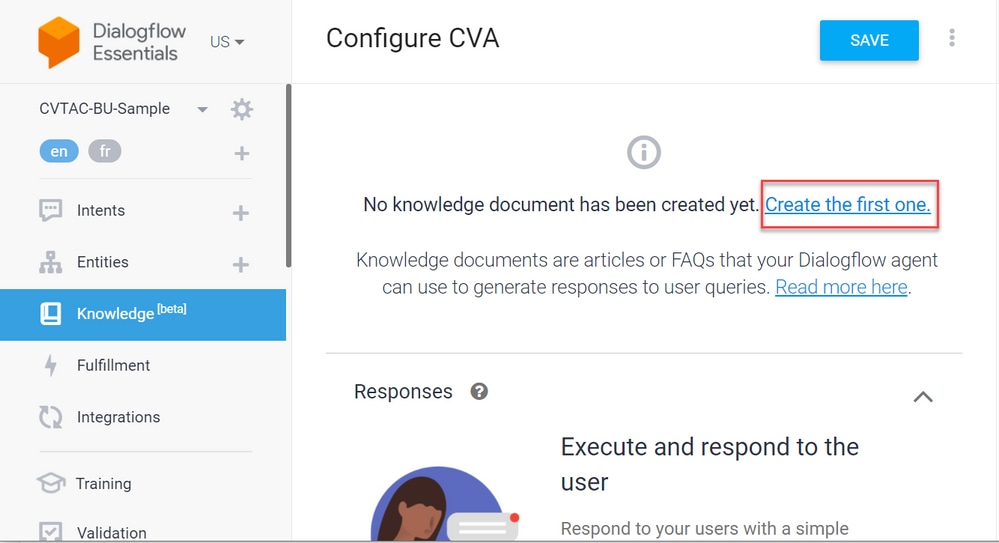
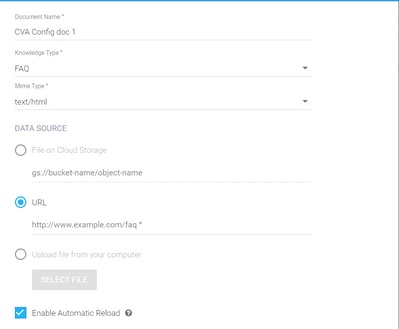
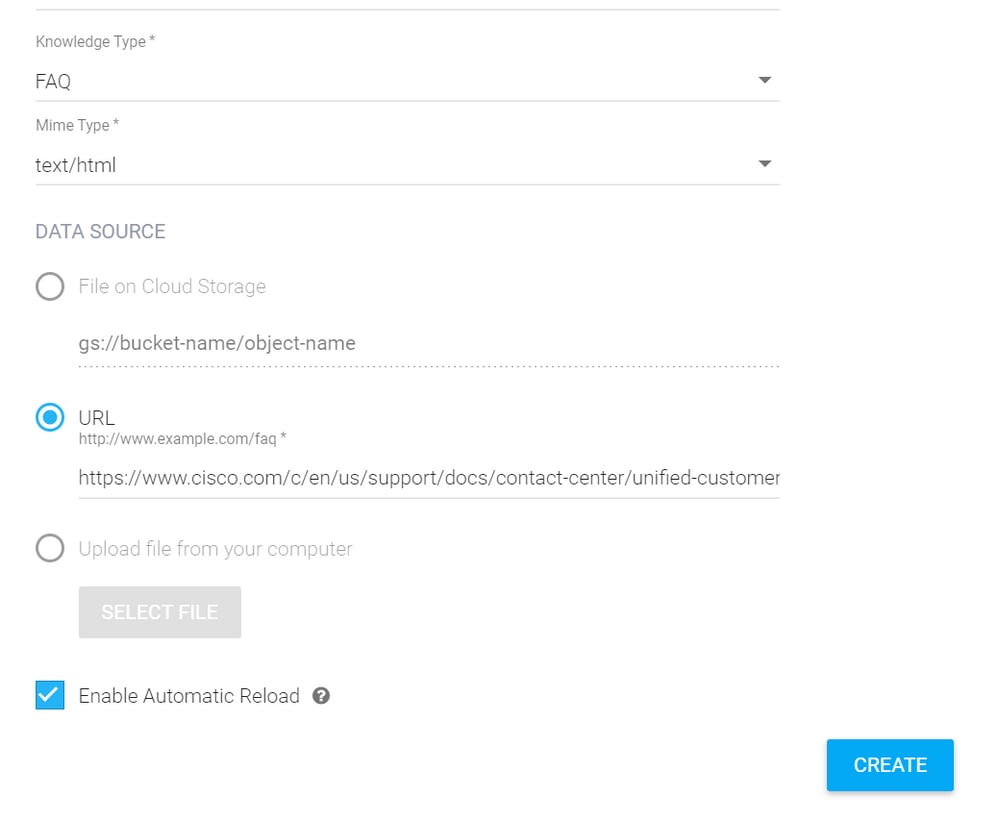

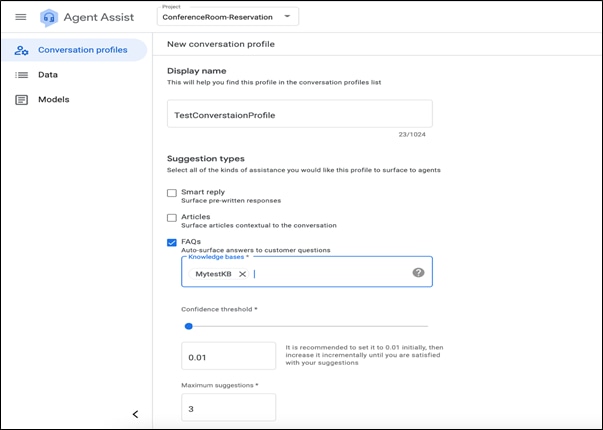
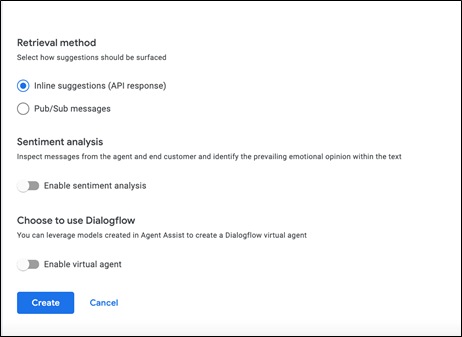
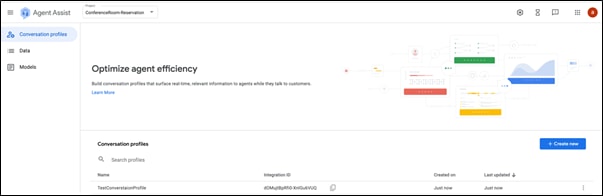
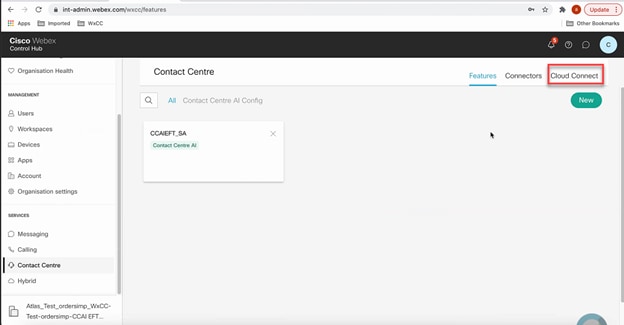
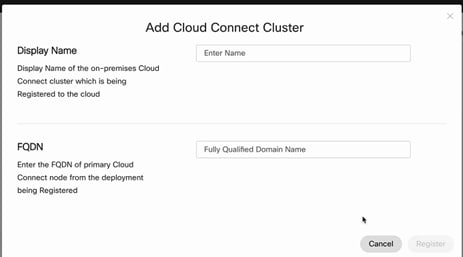
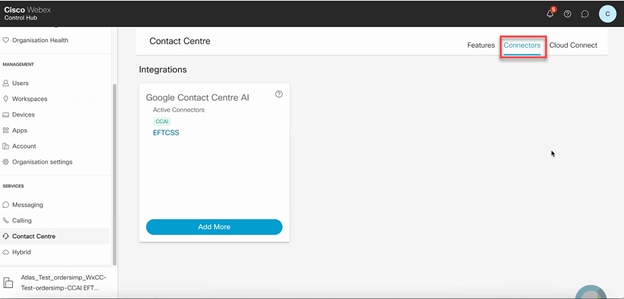
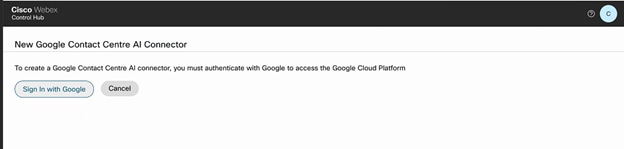
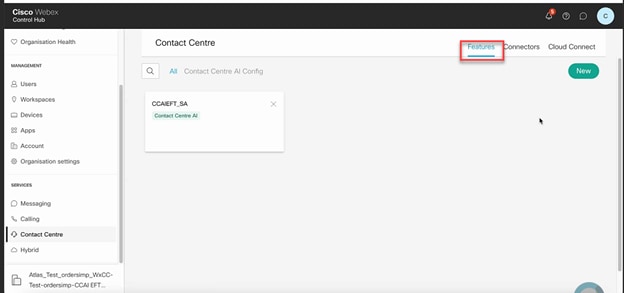
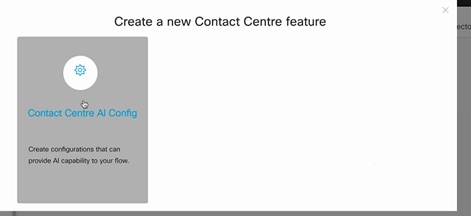
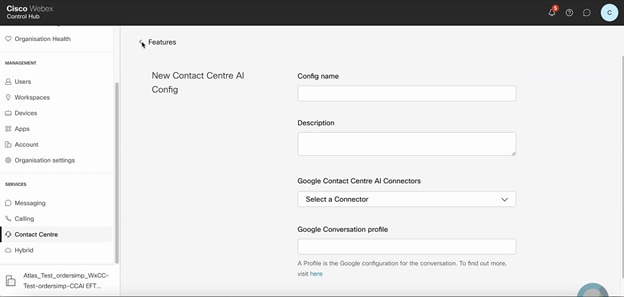
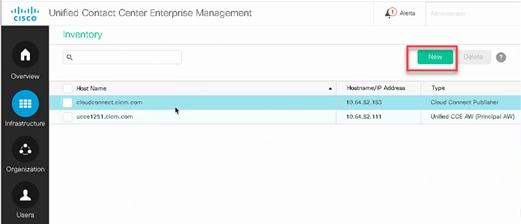
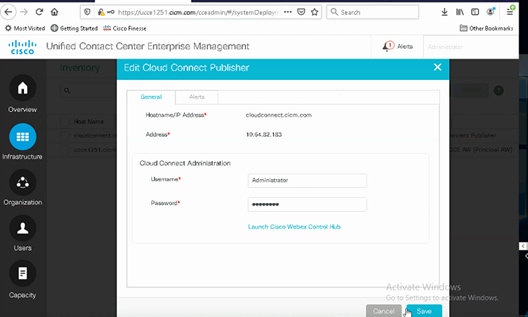
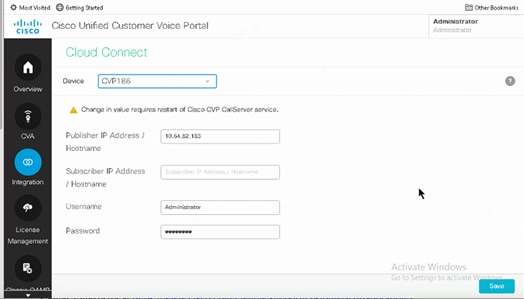
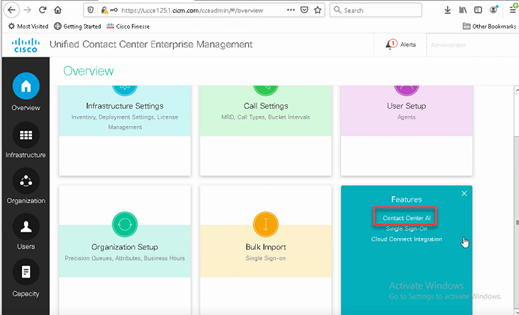
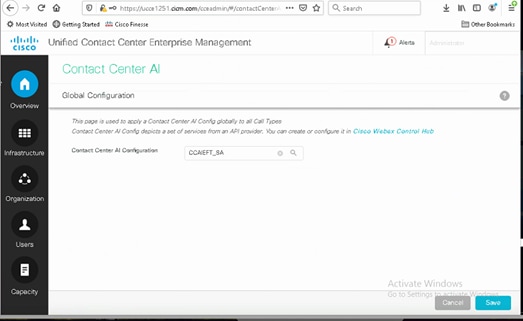
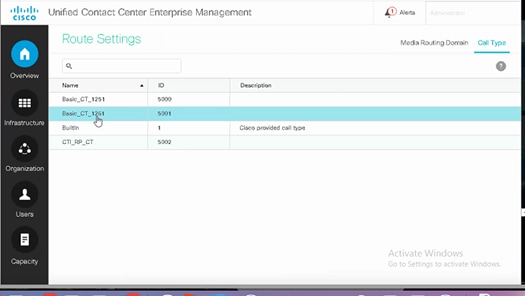
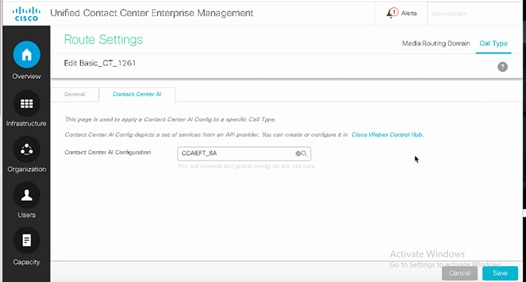
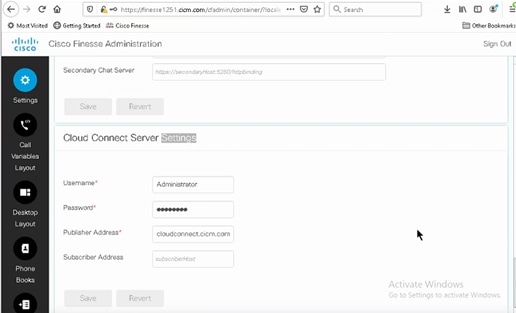
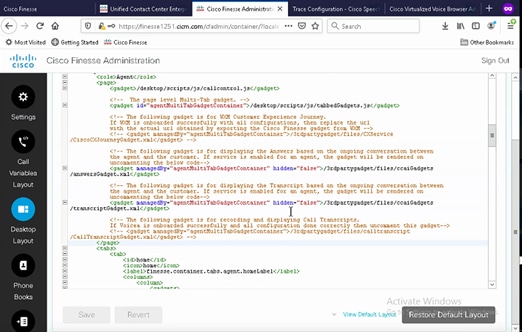
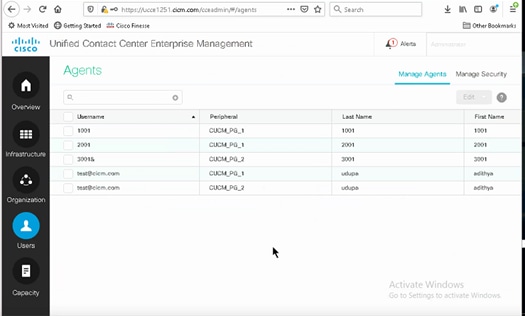
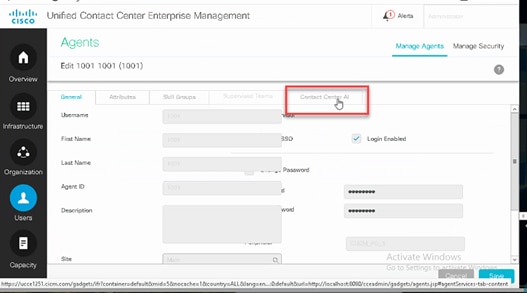
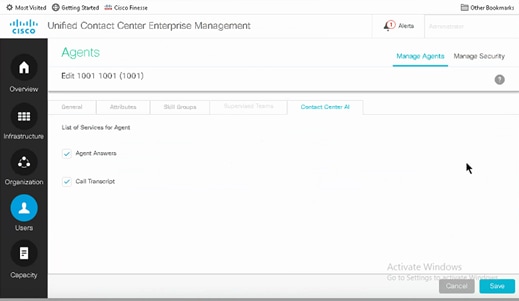
 التعليقات
التعليقات